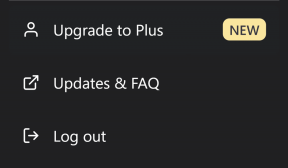4 enkla sätt att ställa in Spotify Sleep Timer på vilken enhet som helst
Miscellanea / / August 18, 2023
Spotify har spellistor tillgängliga för nästan alla tillfällen, oavsett om det är en partyspellista eller en spellista för att inducera sömn. Men vad händer om du av misstag somnade medan du lyssnade? Har Spotify en insomningstimer? Svaret är ett rungande ja. Så låt oss titta på hur du ställer in en Spotify Sleep Timer på vilken enhet som helst.
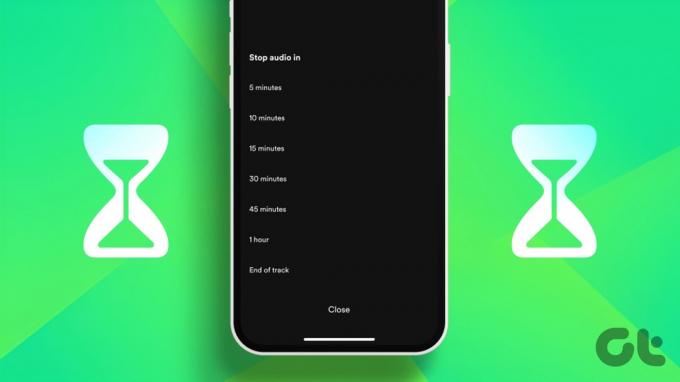
Som namnet antyder säkerställer inställning av Spotify Sleep Timer att Spotify-appen automatiskt stoppar uppspelningen när timern tar slut. Detta kan också hjälpa till att spara batteriström på din enhet. Men kan du ställa in Sleep Timer på Spotify-skrivbordsappen? Låt oss ta reda på.
Notera: Du kan starta om uppspelningen manuellt om du vill lyssna på Spotify, även efter att timern går ut.
Metod 1: Ställ in Sleep Timer på Spotify Mobile App
Du kan enkelt ställa in en insomningstimer när du använder Spotify-mobilappen på iOS eller Android med hjälp av de tillgängliga alternativen. Följ stegen nedan.
Steg 1: Öppna Spotify-mobilappen och gå till musikspelaren.
Steg 2: I det övre högra hörnet trycker du på ikonen med tre punkter.
Steg 3: Scrolla nu ner och tryck på Sleep timer.

Steg 4: Klicka här på den relevanta timergränsen.
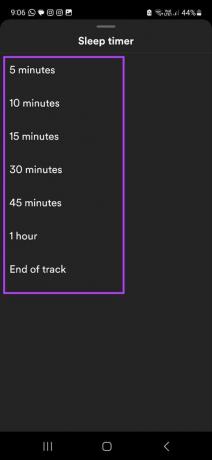
Detta gör att Spotify slutar spela efter en viss tid. Men om du vill fortsätta uppspelningen kan du ta bort Spotify Sleep Timer.
Ta bort Spotify Sleep Timer
Steg 1: På musikspelarens sida trycker du på ikonen med tre punkter.
Steg 2: Klicka här på Sleep timer.

Steg 3: Tryck på "Stäng av timer".
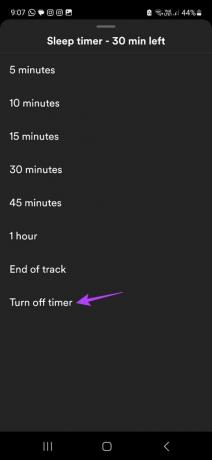
Detta kommer omedelbart att inaktivera Sleep Timer-funktionen på din Spotify-mobilapp.
Metod 2: Ställ in en timer på Spotify med iPhone Clock-appen
Du kan också automatiskt stänga av uppspelningen på din iPhone genom att använda appen Klocka. Följ stegen nedan för att göra det.
Steg 1: Öppna appen Klocka på din iPhone.
Steg 2: Från menyalternativen längst ner, tryck på Timer.
Steg 3: Tryck sedan på "När timern slutar".
Steg 4: Rulla ned och tryck på Sluta spela.
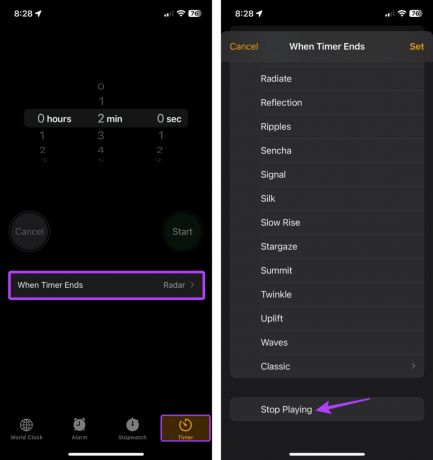
Steg 5: Ställ nu in tiden och tryck på Start.
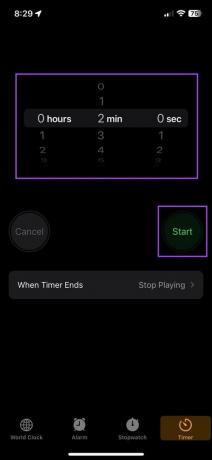
När denna timer tar slut kommer din iPhone automatiskt att stoppa uppspelningen för alla appar, inklusive Spotify, på din enhet.
Dricks: Du kan också ställa in en timer för Spotify med hjälp av Digitalt välbefinnande på Android. Spotify-appen måste dock vara synlig på din skärm för att den ska fungera.
Metod 3: Skapa en ny automatisering för timer på iPhone
Dessutom, ovanstående två tidigare metoder, kan du också skapa en automatisering med iPhones genvägsapp för att få Spotify att sluta spela efter en viss tid. Här är hur:
Steg 1: Öppna appen Genvägar på din iPhone.
Steg 2: Från menyalternativen, tryck på Automation.
Steg 3: Klicka här på "Skapa personlig automatisering".
Steg 4: Tryck på "Tid på dagen".

Steg 5: Ställ nu in tiden och upprepningstiden. Tryck sedan på Nästa.
Steg 6: Tryck på Lägg till åtgärd.
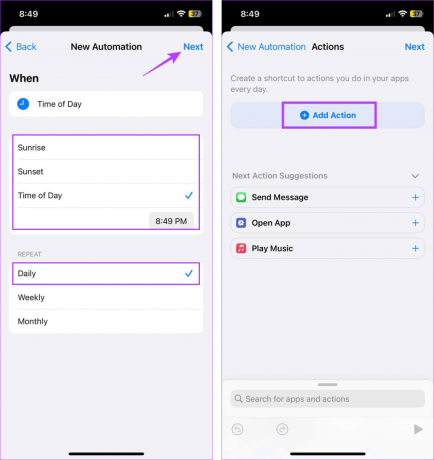
Steg 7: Klicka här på Media.
Steg 8: Rulla ned till Uppspelning och tryck på Spela/Paus.
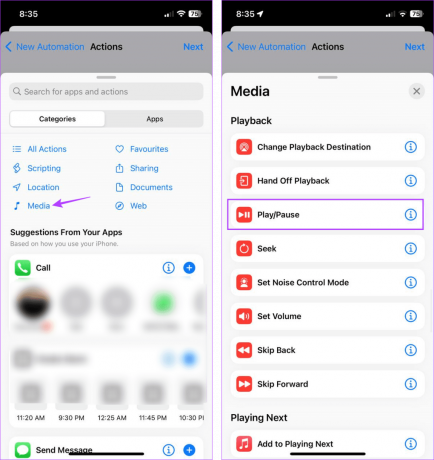
Steg 9: Tryck på Nästa.
Steg 10: Stäng av växeln "Fråga innan du springer". Om du uppmanas, tryck på Fråga inte.
Steg 11: När du har bekräftat automatiseringsdetaljerna trycker du på Klar.

Nu, när automatiseringen är aktiverad, kommer den automatiskt att spela och pausa alla musikappar på din iPhone enligt den inställda tiden, inklusive Spotify.
Metod 4: Ställ in timer på Spotify Desktop App
Även om det inte finns någon inbyggd metod för att ställa in en timer på Spotify-skrivbordsappen, kan du använda inställningsmenyn på din bärbara dator för att försätta din enhet i viloläge. På så sätt kommer Spotify-uppspelning också att stängas av när din enhet vilar. Om du vill prova, följ stegen nedan.
Dricks: Du kan också kolla vår förklarande på hur man ändrar skärmtidsgräns i Windows 11.
Steg 1: Högerklicka på Windows-ikonen och klicka på Inställningar.
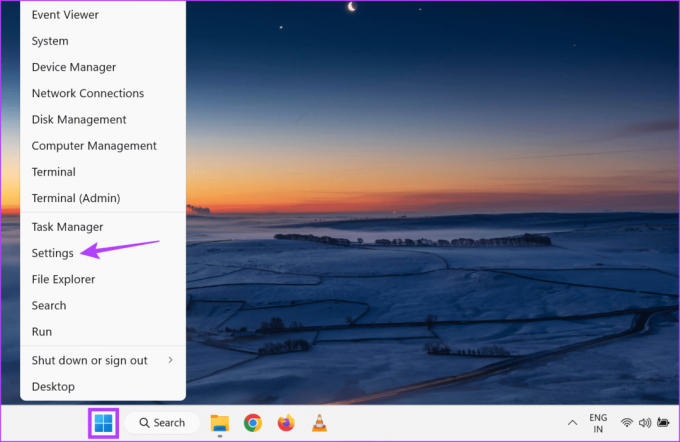
Steg 2: Klicka på System i menyns sidofält.
Steg 3: Klicka nu på "Ström och batteri".

Steg 4: Klicka på "Skärm och sov" för fler alternativ.
Steg 5: Justera här viloinställningarna för när din enhet är ansluten och på batteri.
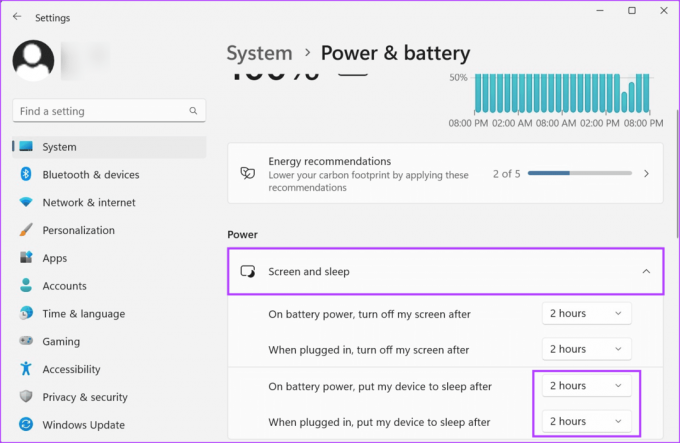
Detta bör stoppa uppspelningen när din Windows-enhet går i viloläge. På samma sätt kan du också schemalägg en avstängningstimer på din Mac. Detta kommer dock att stänga av din enhet helt när timern tar slut.
Njut av din sömn utan avbrott
Sleep Timers är ett utmärkt sätt att säkerställa att Spotify stängs av automatiskt även om du har somnat, vilket förhindrar enhetens batteri. Nu när du vet hur du ställer in Spotify Sleep Timer kan du spela musik så mycket du vill. Du kanske också vill veta hur man loopar en låt på Spotify.
Senast uppdaterad den 16 augusti 2023
Ovanstående artikel kan innehålla affiliate-länkar som hjälper till att stödja Guiding Tech. Det påverkar dock inte vår redaktionella integritet. Innehållet förblir opartiskt och autentiskt.

Skriven av
En författare i hjärtat, Ankita älskar att skriva om Android- och Windows-ekosystem på Guiding Tech. På fritiden kan hon hittas utforska teknikrelaterade bloggar och videor. Annars kan du fånga henne fastkedjad vid sin bärbara dator, hålla deadlines, skriva manus och titta på program (vilket språk som helst!) i allmänhet.